如何修复Microsoft Store无法下载游戏
Windows 用户在使用 Microsoft Store 时遇到令人不快的错误并不少见。 有时应用程序无法启动,而有时,它很难下载应用程序。
有时,Microsoft Store 无法下载新游戏或更新现有游戏。 在本指南中,我们将向您展示如何一劳永逸地解决此问题。
推荐:如何修复Windows 10/11中相机应用程序的错误0xA00F425D
1. 注销并返回 Microsoft Store
由于 Windows 应用商店应用程序中的临时错误或故障,您可能无法下载游戏。 摆脱它的最简单方法是退出 Store,结束其进程,然后重新登录。
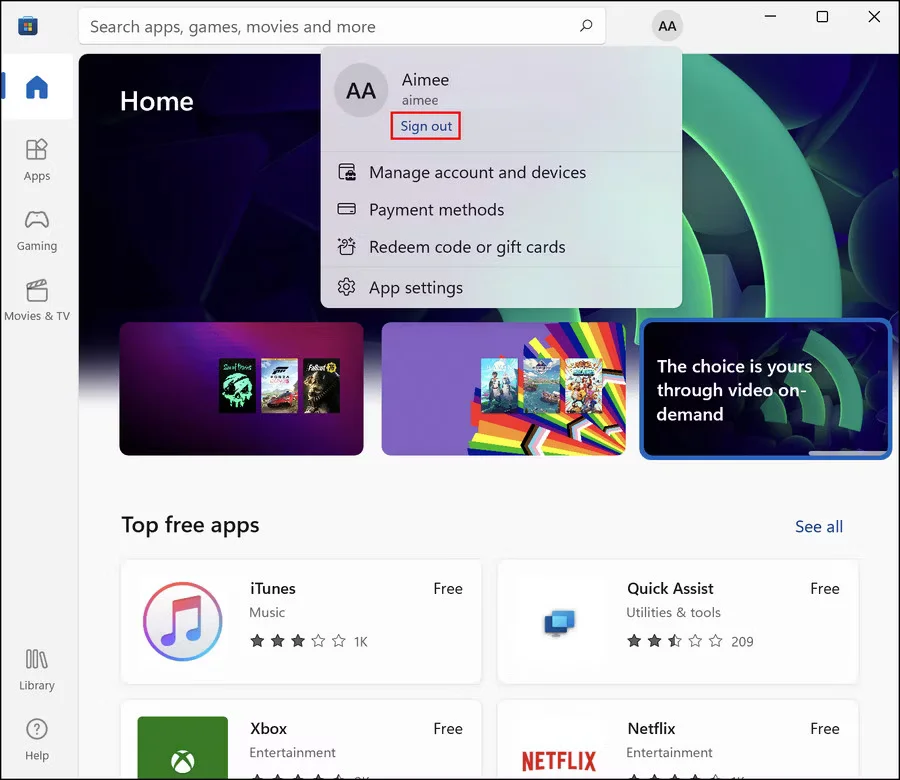
以下是如何做到这一点:
- 在 Microsoft Store 中,单击您的 user icon 用户图标 在右上角。
- 选择 Sign out登出 从上下文菜单中。
- 注销后,启动任务管理器。
- 前往 进程选项卡 在任务管理器中查找 Microsoft Store。
- 右键单击它并选择 结束任务.
- 现在,再次启动 Microsoft Store 并使用您的 Microsoft 凭据登录。 如果您有多个 Microsoft 帐户,请尝试使用其他帐户登录,看看这是否有助于您下载新游戏。
2.暂时禁用您的防病毒软件
如果 Microsoft Store 不会下载新游戏或更新现有游戏,您应该做的第一件事就是暂时禁用防病毒软件。
有时安全程序会错误地检测到某些合法进程,从而完全阻止它们的操作。 在这种情况下,最好的办法是暂时禁用安全程序,下载所需的游戏,然后重新启用该程序。 如果您不想完全禁用安全程序,您可以暂停某些进程,例如防火墙。
Windows Defender 也是如此,它也可能由于误报而阻止进程。 您可以尝试暂时禁用 Windows Defender,看看是否对您有用。 但是,我们强烈建议您在完成后重新启用它,因为长时间禁用它会使您的系统暴露于恶意软件和病毒。
3.重启Windows更新服务
Windows Update 服务负责在系统中安装新程序及其更新。 如果此服务无法正常运行,您可能会遇到问题,就像您现在遇到的问题一样。
要检查此服务是否按预期工作,您可以访问 Windows 服务并启动该服务。 就是这样:
- 按 win + R 打开运行。
- 在运行的文本字段中键入“services.msc”,然后单击 进入.
- 在以下窗口中,查找 Windows Update 服务并右键单击它。
- 选择 特性 从上下文菜单中。
- 检查服务是否正在运行。 如果不是,请单击 开始 按钮。
- 如果该服务已在运行,请单击 停止 按钮,然后点击 开始 按钮。
- 点击 申请 > 好的 保存更改并检查您现在是否可以下载游戏。
4.清除微软商店缓存
Microsoft Store 缓存也可能已损坏,导致您无法安装新程序和文件。 由于缓存文件是临时的,因此删除它们是非常安全的。 希望它可以帮助您解决问题。
请按照以下步骤继续:
- 按 win + R 打开运行。
- 在运行中键入 wsreset.exe,然后单击 进入.
这应该会启动命令提示符,它将运行该过程几秒钟。 完成后,再次尝试下载目标游戏。
5. 运行内置的 Windows 故障排除实用程序
如果您遇到 Microsoft Store 问题,您可以尝试的另一个解决方案是运行 Windows 中内置的某些故障排除实用程序。 在我们的案例中,最有效的将是 Windows 应用商店疑难解答程序,它由 Microsoft 设计,用于扫描系统以查找可能会阻止您有效使用应用商店的问题。
除了 Windows 应用商店疑难解答之外,您还可以尝试运行系统文件检查器 (SFC) 和部署映像服务和管理 (DISM)。 这些实用程序通过命令提示符运行,可以扫描系统以查找潜在问题。
这些实用程序的好处是它们不仅可以识别问题,还可以尝试在不需要用户输入的情况下修复它们。 运行所有系统扫描后,检查问题现在是否已解决。 如果仍然存在,请继续下面的下一个方法。
6.检查存储设置
如果 Microsoft Store 被配置为在存储空间不足的驱动器上下载程序,您也可能会遇到此问题。 在这种情况下,解决方案很简单,因为您需要做的就是修改存储设置。
如果 SD 或 microSD 卡连接到您的 PC,我们建议将其移除,然后继续执行以下步骤。
- 按 win + i 一起启动设置。
- 选择 系统 > 存储.
- 点击 更改新内容的保存位置 选项。
- 展开 新应用将保存到 下拉并选择另一个具有足够存储空间的驱动器。
7.执行系统还原
Microsoft Windows 带有一个撤消功能,可让您恢复到以前的 Windows 运行状态。 这是使用 Windows 偶尔创建的还原点来完成的。
如果故障排除方法对您不起作用,那么您可以使用系统还原功能返回到以前的 Windows 状态,在该状态下,应用商店正在正常工作,没有任何问题。 希望它将永久修复错误。
下载并畅玩您最喜爱的游戏
通过上述方法,您应该能够解决 Microsoft Store 的问题并下载您喜欢的游戏。 如果您仍然面临该问题,我们建议您考虑使用在线替代方案来下载程序。 但是,在使用它们之前,您必须确保它们对您的系统是安全的。
